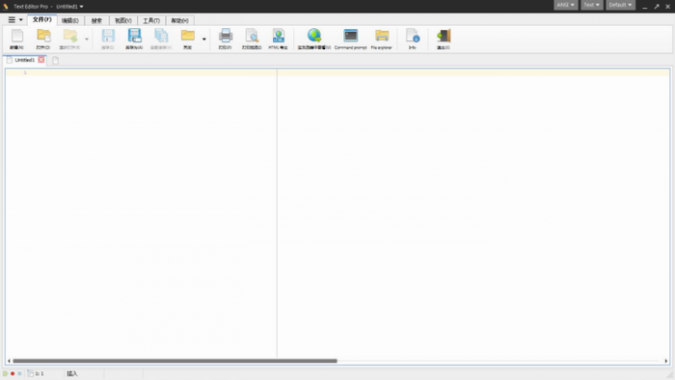Text Editor Pro(文本代码编辑器)v18.1
0
0
- 软件介绍
- 软件截图
- 其他版本
- 下载地址
Text Editor Pro中文版是一款文本代码编辑器,包含 SQL、JSON、XML格式化工具等,具有语法高亮显示编程语言和脚本支持,多达100多门语言和脚本,用户可以直接在编辑窗口中快速编写文本与代码,而且支持用户同时打开多个编辑窗口,该软件所带有的各种特性能够大大提高你处理文本的效率,如标签页设计,侧边栏功能,语法高亮等功能,而且它还支持多栏显示,方便你对比和编辑多个文本,能够为用户提供完善的编辑方案,有需求的用户可以在这里下载体验。

Text Editor Pro软件特点:
1、内置了相当多的文本处理工具,可以让您的处理变得高效。
2、支持对标签页的设计,包括了侧边栏的相关功能。
3、简单的编辑用户操作界面,快捷的就能完成需要的内容编辑。
4、可以让两个类似的文件进行比较,还使用不相同的颜色进行标注,对单栏、双栏的显示支持。
Text Editor Pro软件优点:
1、带有语法突出显示支持超过 50 种语言和脚本。
2、不同风格、 方便的文件比较功能和支持多个目录和搜索结果。
3、根据语法自动加亮显示、格式化文档。
4、支持数十种不同语言和脚本,为编程人员提供*的便利和提高工作效率。
Text Editor Pro软件功能:
1、支持皮肤功能,如果默认皮肤不喜欢的话,你还可以在官网上下载额外的皮肤来使用
2、可以修改文本区域背景色。默认情况下文本区域的背景是白色的,不喜欢的话,使用最小化按钮左侧的菜单即可更改,并且支持每个标签页都使用单独不同的背景色
3、标签页设计
可以使用标签页的方式在Text Editor Pro中打开多个文本文件
4、侧边栏功能
视图-路径功能可以在侧栏中显示指定路径,方便你管理和打开路径中的多个文本
5、语法高亮
如果你使用 Text Editor Pro 编程,那么你会发现它默认就能够支持对所有常见语言进行语法高亮显示
6、支持各种不同的文字格式编码,ansi、utf8 等都被支持
7、支持单栏、双栏甚至是三栏显示,方便你对比和编辑多个文本
8、增强型的插入功能,时间、16进制颜色、空行、注销字符都可以使用此功能快速插入
9、整行上下移动
10、排序功能
支持按照每行文本开头字母对整行进行升序或者降序排列
11、高级选择功能
使用视图-选择模式,你可以使用鼠标框中文本中的某个方形区域,然后删除这块区域中的文本,而不是按行删除
12、小地图功能
小地图在浏览行数较多的文本时十分拥有,用来跳转到需要查看的地方比滚动条好用的多,效率也更高
13、二进制编辑
14、文本比较功能
2个文本的不同之处会用高亮区分,并且也会用类似小地图的图形告诉你2个文本有区别的地方在哪出,就像软件No1这篇文章截图中的那样
15、增强型剪贴版
你之前的剪贴记录都会被记录下来,方便你使用
16、支持宏。
17、支持显示行号、代码折叠、带有 long line marker
Text Editor Pro软件说明:
1、打开Text Editor Pro软件
2、进入Text Editor Pro主界面,如下图,此时界面默认为英文。
3、点击左上角的菜单按钮,在呼出的选项中选择【Chinese】的中文语言。
4、如图,此时界面显示为中文操作界面。
5、用户可以直接在编辑窗口下直接进行编辑操作。
6、点击【新建】按钮,可以创建新的编辑窗口,支持同时打开多个编辑窗口,并通过标签切换。
7、在编辑工具栏中提供了剪切、插入、删除等多种编辑操作。
8、在搜索一栏下提供了查找、替换、在文件中查找、切换书签等功能。
9、支持自动换行、特殊字符、小地图、分割等视图操作。
10、工具,在工具中提供了比较文件、语言编辑器、宏、转换等功能。
Text Editor Pro常用快捷键:
文件:
FileFtpUpload Ctrl+Shift+S 上传文件到FTP 服务器
FileNew Ctrl+N 新建普通的文本文档
FileNewHtml Ctrl+Shift+N 创建一个空白的 HTML 页面
FileNewBrowser Ctrl+Shift+B 新建浏览器窗口
FileOpen Ctrl+O 打开一个现有的文档
FileOpenHeader Ctrl+Shift+H 打开 C/C++ 文件的头文件
FilePrint Ctrl+P 打印当前文档
FileSave Ctrl+S 保存当前文档
光标:
BackTab Shift+Tab 移动光标到上一个制表符的位置
CharLeft Left 光标左移一个字符
CharLeftExtend Shift+Left 将选定区域向左扩展一个字符
CharRight Right 光标右移一个字符
CharRightExtend Shift+Right 将选定区域向右扩展一个字符
FileEnd Ctrl+End 移动到文档末尾处
FileEndExtend Ctrl+Shift+End 将选定区域扩展到文档末尾处
FileStart Ctrl+Home 移动到文档开始处
FileStartExtend Ctrl+Shift+Home 将选定区域扩展到文档开始处
LineDown Down 光标下移一行
LineDownExtend Shift+Down 将选定区域扩展到下一行
LineEnd End 移动光标到当前行行末
LineEndExtend Shift+End 将选定区域扩展到当前行行末
LineStart Home 移动光标到当前行行首
LineStartExtend Shift+Home 将选定区域扩展到当前行行首
LineUp Up 光标上移一行
LineUpExtend Shift+Up 将选定区域扩展到上一行
PageDown Page Down 光标下移一页
PageDownExtend Shift+Page Down 将选定区域扩展到下一页
PageUp Page Up 光标上移一页
PageUpExtend Shift+Page Up 将选定区域扩展到上一页
ScrollDown Ctrl+Down 向下滚动一行
ScrollUp Ctrl+Up 向上滚动一行
ViewEnd Ctrl+Page Down 光标移动到当前屏幕底部
ViewEndExtend Ctrl+Shift+Page Down 将选定区域扩展到当前屏幕底部
ViewStart Ctrl+Page Up 光标移动到当前屏幕顶部
ViewStartExtend Ctrl+Shift+Page Up 将选定区域扩展到当前屏幕顶部
WordLeft Ctrl+Left 移动到上一个单词
WordLeftExtend Ctrl+Shift+Left 将选定区域扩展到上一个单词
WordRight Ctrl+Right 移动到下一个单词
WordRightExtend Ctrl+Shift+Right 将选定区域扩展到下一个单词
编辑:
EditBackspace Backspace 删除光标左侧的单词
EditCapitalize Ctrl+Shift+U 选定文本中单词的首字母大写
EditCopy Ctrl+C 复制选定内容到剪贴板
EditCopyAppend Ctrl+Shift+C 复制选定文本并追加到剪贴板钟
EditCut Ctrl+X 剪切选定内容到剪贴板
EditCutAppend Ctrl+Shift+X 剪切选定文本并追加到剪贴板钟
EditDate Ctrl+D 插入当前日期
EditDateLong Ctrl+Shift+D 插入当前日期(长型)
EditDelete Delete 删除选定内容
EditDeleteEol Ctrl+Shift+Delete 删除到当前行结束位置
EditDeleteEow Ctrl+Delete 删除到当前单词结束位置
EditDeleteLine Alt+Shift+Delete 删除当前行
EditDeleteWord Alt+Delete 删除当前单词
EditDeleteBack Backspace 删除光标左侧的单词
EditDeleteBackWord Ctrl+Backspace 删除光标左侧的单词
EditDuplicate Ctrl+J 创建当前行的副本
EditDuplicateChar Ctrl+- 复制上一行的一个字符到当前行
EditExpandWord F2 使用对应的剪辑文本替换当前单词
EditJoin Ctrl+Shift+J 合并选定行
EditIndentMore Ctrl+I 增大当前行或选定块的缩进
EditIndentLess Ctrl+Shift+I 减小当前行或选定块的缩进
EditInsertMode Insert 切换插入模式与覆盖模式
EditInvertCase Ctrl+K 反转选定文本的大小写
EditLowerCase Ctrl+L 转换选定的文本为小写
EditPaste Ctrl+V 插入剪贴板内容
EditRedo Ctrl+Y 重做上次未完成的操作
EditReformat Ctrl+Shift+R 按照自动换行列号重新排列段落格式
EditSelectAll Ctrl+A 选择整合文档
EditSelectBegin Alt+Shift+B 开始/结束选择
EditSelectBeginCol Alt+Shift+E 开始/结束列选择
EditSelectColumn Alt+C 开始列选择
EditSelectLine Ctrl+R 选择当前行
EditSelectWord Ctrl+W 选择当前单词
EditSplit Ctrl+Shift+K 分割选定行(必须启用自动换行)
EditStripHTML Ctrl+Shift+P 移除当前文档或选定文本的 HTML 标签
EditTime Ctrl+M 插入当前时间
EditTimeLong Ctrl+Shift+M 插入当前时间(包含秒钟)
EditTranspose Ctrl+T 调转光标两侧字符的位置
EditUndo Ctrl+Z 撤消上次操作
EditUpperCase Ctrl+U 转换选定的文本为大写
Text Editor Pro常见问题:
问:如何在文本文件中打开WEB链接?
答:使用ctrl +单击打开链接。
问:如何摆脱正确的边缘?
答:取消选中工具>选项>编辑器>右边距>可见。
问:如何在每一行显示行号?
答:取消选中工具>选项>编辑器>左边距>行号>显示数十。
问:如何在启动时停止加载文件?
答:取消选中工具>选项>编辑器>标签>保存标签。
问:如何启用多个实例?
答:检查允许多个实例应用程序选项(需要使用INI文件)或使用-mi应用程序参数(不使用INI文件)。
问:有多个插入符编辑吗?
答:是。使用ctrl +单击设置多个插入符号或按住Ctrl + Shift键单击可同时在多个位置设置多个插入符号。必须启用多个插入符号(选项>编辑器>插入>多个插入符号)。
问:如何比较两个文件?
答:使用工具>文本比较或从选项卡菜单中选择文本进行文本比较
软件截图
- 文本编辑工具Text Editor Pro 18 vEditor Pro 18 18.2.1 查看详情
- Softwarenetz Text editor(文本编辑工具) v1.23 查看详情
- Infix PDF Editor Pro v7.6.8 查看详情
- Infix PDF Editor Pro7.6.9 v7.6.9 查看详情
- Icecream PDF Editor Pro2.61 v2.61 查看详情
- Infix PDF Editor Pro中文版 v7.6.8 查看详情
- Icecream PDF Editor Pro v2.55 查看详情
- Icecream PDF Editor Pro2.62 v2.62 查看详情
- PDF编辑器绿色版 v2.55 查看详情
- 冰激凌pdf v2.55 查看详情
本类最新
- 本类周排行
- 本类总排行
- 本类推荐